Použití Přehledy AI v Power BI Desktopu
V Power BI můžete pomocí Přehledy AI získat přístup ke kolekci předem natrénovaných modelů strojového učení, které zlepšují úsilí o přípravu dat. K Přehledy AI se dostanete v Editor Power Query. Přidružené funkce a funkce najdete na kartách Domů a Přidat sloupce v Editor Power Query.
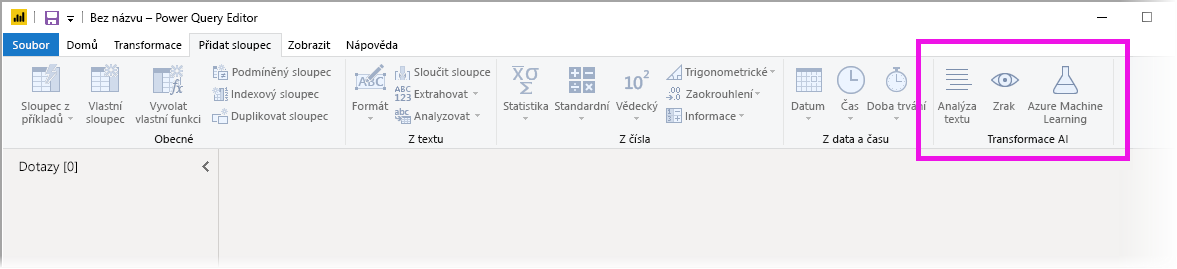
Tento článek popisuje funkce pro funkce Analýza textu a Vision z Azure Cognitive Services. V tomto článku je také část, která popisuje vlastní funkce dostupné v Power BI ze služby Azure Machine Učení.
Použití Analýza textu a zpracování obrazu
Díky Analýza textu a zpracování obrazu v Power BI můžete použít různé algoritmy z Azure Cognitive Services k obohacení dat v Power Query.
V současné době jsou podporovány následující služby:
Transformace se spouštějí na služba Power BI a nevyžadují předplatné Azure Cognitive Services.
Důležité
Použití funkcí Analýza textu nebo Vision vyžaduje Power BI Premium.
Povolení Analýza textu a zpracování obrazu v kapacitách Premium
Služby Cognitive Services jsou podporované pro uzly kapacity Premium EM2, A2 nebo P1 a další uzly s více prostředky. Ke spouštění služeb Cognitive Services se používá samostatná úloha AI v kapacitě. Před použitím služeb Cognitive Services v Power BI musíte úlohu AI povolit v nastavení kapacity portálu pro správu. Úlohu AI můžete zapnout v části úlohy a definovat maximální velikost paměti, kterou má tato úloha využívat. Doporučený limit paměti je 20 %. Překročení tohoto limitu způsobí zpomalení dotazu.
Dostupné funkce
Tato část popisuje dostupné funkce ve službách Cognitive Services v Power BI.
Rozpoznat jazyk
Funkce Zjistit jazyk vyhodnotí textové zadání a pro každé pole vrátí název jazyka a identifikátor ISO. Tato funkce je užitečná pro sloupce dat, které shromažďují libovolný text, kde jazyk není znám. Funkce očekává jako vstup data v textovém formátu.
Analýza textu rozpozná až 120 jazyků. Další informace najdete v podporovaných jazycích.
Extrakce klíčových frází
Funkce extrakce klíčových frází vyhodnocuje nestrukturovaný text a pro každé textové pole vrátí seznam klíčových frází. Funkce vyžaduje jako vstup textové pole a přijímá volitelný vstup pro kód ISO jazyka.
Extrakce klíčových frází funguje nejlépe, když jí dáte větší bloky textu, na které chcete pracovat, a to opakem než analýza mínění. Analýza mínění funguje lépe na menších blocích textu. Zvažte podle toho možnost restrukturalizace vstupů, abyste z obou operací získali co nejlepší výsledky.
Skóre mínění
Funkce Skóre mínění vyhodnocuje textové zadání a vrátí skóre mínění pro každý dokument v rozsahu od 0 (záporné) do 1 (kladné). Mínění skóre také přijímá volitelný vstup pro kód ISO jazyka. Tato funkce je užitečná pro detekci pozitivního a negativního mínění v sociálních médiích, recenzích zákazníků a diskuzních fórech.
Analýza textu vygeneruje pomocí algoritmu pro klasifikaci strojového učení skóre mínění v rozsahu 0 až 1. Skóre blížící se 1 značí pozitivní mínění. Skóre blížící se 0 značí negativní mínění. Model je předem natrénovaný rozsáhlým textem textu s přidruženími mínění. V současné době není možné poskytovat vlastní trénovací data. Při analýze textu model používá různé postupy, například zpracování textu, analýzu částí řeči, rozmístění slov a asociace slov. Další informace o tomto algoritmu najdete v základních informacích o analýze textu.
Analýza mínění se provádí na celém vstupním poli, na rozdíl od extrahování mínění pro konkrétní entitu v textu. V praxi je potřeba zlepšit přesnost vyhodnocování, když dokumenty obsahují jednu nebo dvě věty, a ne velký blok textu. Během fáze posouzení objektivity model určuje, zda je vstupní pole jako celek objektivní nebo obsahuje mínění. Vstupní pole, které je převážně objektivní, nepostupuje k frázi detekce mínění, což vede k skóre 0,50 bez dalšího zpracování. U vstupních polí, která pokračují v kanálu, vygeneruje další fáze skóre větší nebo menší než 0,50 v závislosti na stupni mínění zjištěné ve vstupním poli.
Pro analýzu mínění se momentálně podporuje angličtina, němčina, španělština a francouzština. Další jazyky jsou ve verzi Preview. Další informace najdete v podporovaných jazycích.
Označení obrázků
Funkce Tag Images vrátí značky založené na více než 2 000 rozpoznatelných objektech, živých bytostech, scenériích a akcích. Pokud jsou značky nejednoznačné nebo nejsou společné, výstup poskytuje rady k objasnění významu značky v kontextu známého nastavení. Značky nejsou uspořádané jako taxonomie a neexistují žádné hierarchie dědičnosti. Kolekce značek obsahu tvoří základ popisu obrázku zobrazeného jako jazyk čitelný pro člověka formátovaný v úplných větách.
Po nahrání obrázku nebo zadání adresy URL obrázku Počítačové zpracování obrazu algoritmy výstupní značky na základě objektů, živých bytostí a akcí identifikovaných na obrázku. Označování se neomezuje na hlavní předmět, například postavu v popředí, ale zahrnuje také prostředí (interiér nebo exteriér), nábytek, nástroje, rostliny, zvířata, příslušenství, pomůcky atd.
Tato funkce vyžaduje jako vstup adresu URL obrázku nebo pole base-64. V tuto chvíli označování obrázků podporuje angličtinu, španělštinu, japonštinu, portugalštinu a zjednodušenou čínštinu. Další informace najdete v podporovaných jazycích.
Vyvolání funkcí Analýza textu nebo Vision v Power Query
Pokud chcete data rozšířit pomocí funkcí Analýza textu nebo Vision, otevřete Editor Power Query. Tento příklad vás provede bodováním mínění v textu. Stejný postup můžete použít k extrakci klíčových frází, rozpoznávání jazyka a označování obrázků.
Na pásu karet Domů nebo Přidat sloupec vyberte tlačítko Analýza textu. Až se zobrazí výzva, přihlaste se.
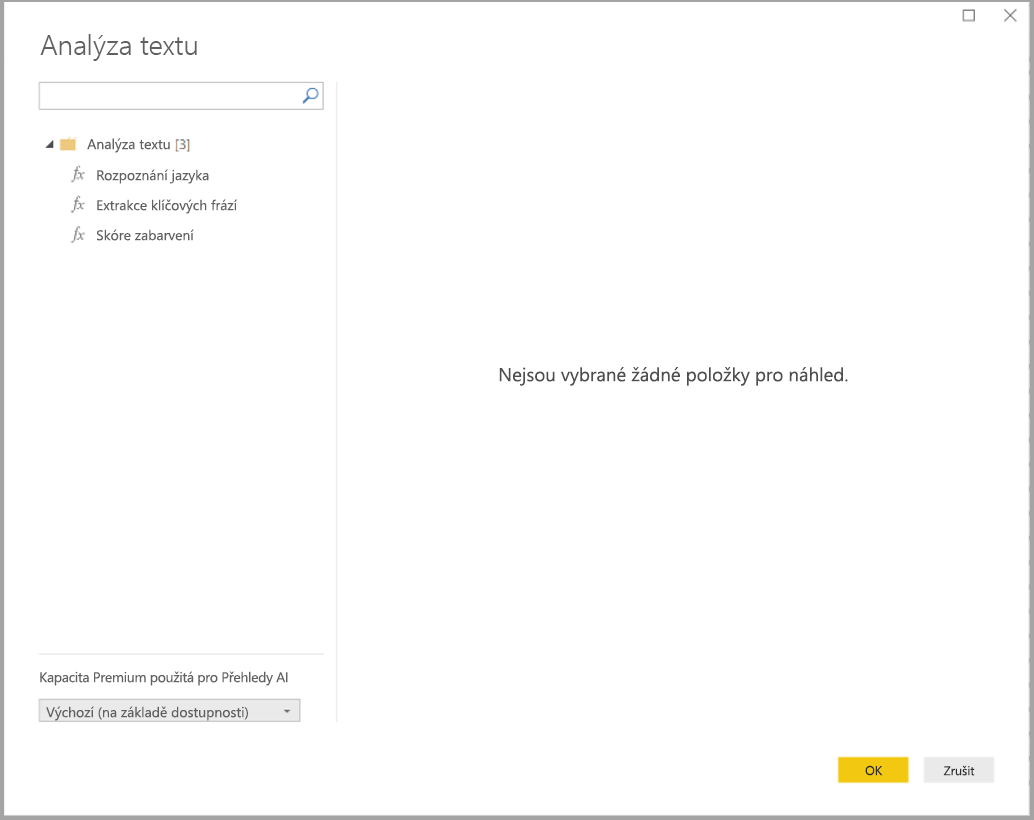
Po přihlášení vyberte funkci, kterou chcete použít, a datový sloupec, který chcete transformovat v automaticky otevíraných otevíraných oknech.
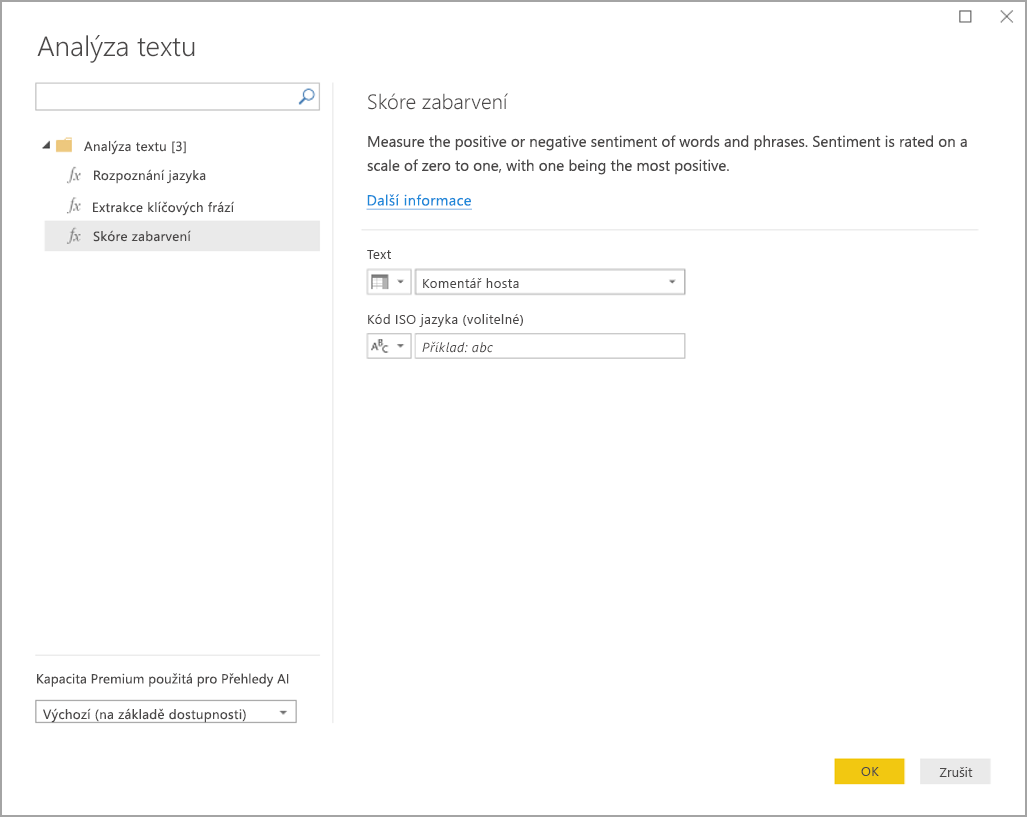
Power BI vybere kapacitu Premium, aby funkci spustila, a odešle výsledky zpět do Power BI Desktopu. Vybraná kapacita se používá jenom pro funkci Analýza textu a Vision během aplikací a aktualizací v Power BI Desktopu. Jakmile Power BI sestavu publikuje, aktualizuje se v kapacitě Premium pracovního prostoru, do které se sestava publikuje. Kapacitu použitou pro všechny služby Cognitive Services můžete změnit v rozevíracím seznamu v levém dolním rohu automaticky otevíraného okna.
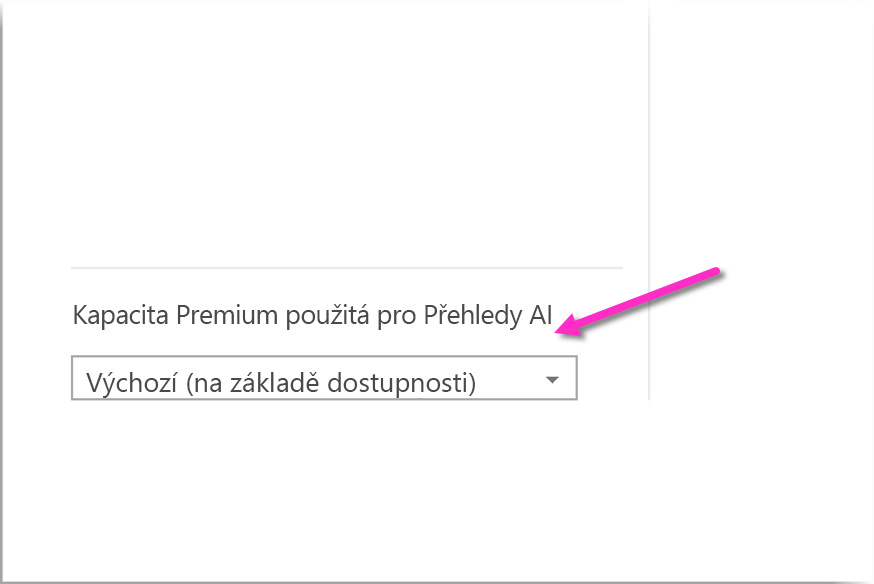
Kód ISO jazyka je volitelný vstup pro určení jazyka textu. Sloupec můžete použít jako vstup nebo statické pole. V tomto příkladu je jazyk určen jako angličtina (en) pro celý sloupec. Pokud toto pole necháte prázdné, Power BI před použitím funkce automaticky rozpozná jazyk. Potom vyberte Použít.
Při prvním použití Přehledy AI v novém zdroji dat vás Power BI Desktop vyzve k nastavení úrovně ochrany osobních údajů vašich dat.
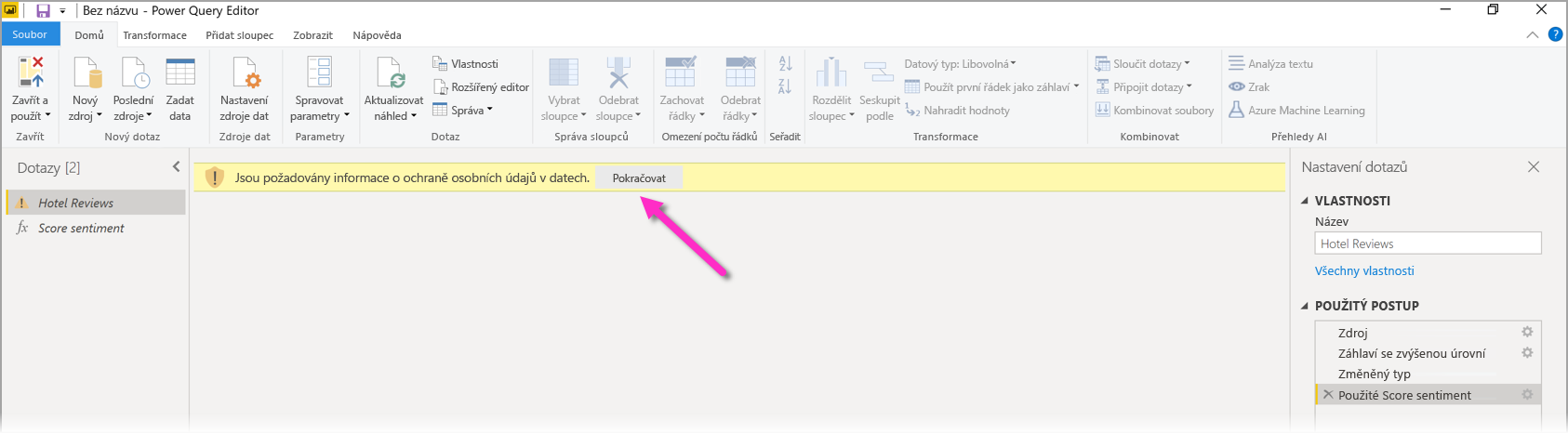
Poznámka:
Aktualizace sémantického modelu v Power BI budou fungovat jenom pro zdroje dat, u kterých je úroveň ochrany osobních údajů nastavená na veřejnou nebo organizační.
Po vyvolání funkce se výsledek přidá jako nový sloupec do tabulky. Transformace se také přidá jako použitý krok v dotazu.
V případech označování obrázků a extrakce klíčových frází můžou výsledky vracet více hodnot. Každý jednotlivý výsledek se vrátí na duplikát původního řádku.
Publikování sestavy pomocí funkcí Analýza textu nebo Vision
Při úpravách v Power Query a provádění aktualizací v Power BI Desktopu Analýza textu a Zpracování obrazu používají kapacitu Premium vybranou v Editor Power Query. Jakmile Analýza textu nebo Vision sestavu publikuje, použije kapacitu Premium pracovního prostoru, do kterého byla publikovaná.
Sestavy s použitými funkcemi Analýza textu a Vision by se měly publikovat do pracovního prostoru, který je v kapacitě Premium, jinak se aktualizace sémantického modelu nezdaří.
Správa dopadu na kapacitu Premium
Následující části popisují, jak můžete spravovat dopady Analýza textu a zpracování obrazu na kapacitu.
Vyberte kapacitu.
Autoři sestav můžou vybrat kapacitu Premium, na které se má spustit Přehledy AI. Power BI ve výchozím nastavení vybere první vytvořenou kapacitu, ke které má uživatel přístup.
Monitorování pomocí aplikace Capacity Metrics
Vlastníci kapacity Premium můžou monitorovat dopad funkcí Analýza textu a Vision na kapacitu pomocí aplikace Microsoft Fabric Capacity Metrics. Aplikace poskytuje podrobné metriky o stavu úloh umělé inteligence v rámci vaší kapacity. Horní graf zobrazuje spotřebu paměti podle úloh umělé inteligence. Správci kapacity Premium můžou nastavit limit paměti pro úlohu AI na kapacitu. Když využití paměti dosáhne limitu paměti, můžete zvážit zvýšení limitu paměti nebo přesunutí některých pracovních prostorů do jiné kapacity.
Porovnání Power Query a Power Query Online
Funkce Analýza textu a Vision používané v Power Query a Power Query Online jsou stejné. Mezi prostředími existuje jenom několik rozdílů:
- Power Query obsahuje samostatná tlačítka pro Analýza textu, zpracování obrazu a Učení Azure Machine. V Power Query Online jsou tyto funkce sloučeny v jedné nabídce.
- V Power Query může autor sestavy vybrat kapacitu Premium, která se používá ke spuštění funkcí. Tato volba není v Power Query Online nutná, protože tok dat už je v konkrétní kapacitě.
Důležité informace a omezení Analýza textu
Při používání Analýza textu je potřeba vzít v úvahu několik aspektů a omezení.
- Přírůstková aktualizace se podporuje, ale může způsobovat problémy s výkonem při použití dotazů s přehledy AI.
- Přímý dotaz není podporovaný.
Používání Azure Machine Learningu
Řada organizací používá modely strojového Učení k lepšímu přehledu a předpovědím o své firmě. Schopnost vizualizovat a vyvolat přehledy z těchto modelů může pomoct rozšířit tyto přehledy podnikovým uživatelům, kteří je potřebují nejvíce. Power BI usnadňuje začlenění přehledů z modelů hostovaných ve službě Azure Machine Učení pomocí jednoduchých gest typu point-and-click.
Pokud chcete tuto funkci využít, může datový vědec udělit přístup k modelu Učení Azure Machine pro analytika BI pomocí webu Azure Portal. Na začátku každé relace Pak Power Query zjistí všechny modely azure machine Učení, ke kterým má uživatel přístup, a zpřístupní je jako dynamické funkce Power Query. Uživatel pak může tyto funkce vyvolat tak, že k nim přistupuje z pásu karet v Editor Power Query nebo přímo vyvoláním funkce M. Power BI také automaticky dávková žádosti o přístup při vyvolání modelu azure Machine Učení pro sadu řádků, aby dosáhla lepšího výkonu.
Tato funkce je podporovaná v Power BI Desktopu, tocích dat Power BI a pro Power Query Online v služba Power BI.
Další informace o tocích dat najdete v tématu Samoobslužná příprava dat v Power BI.
Další informace o službě Azure Machine Učení najdete v následujících článcích:
- Přehled: Co je Azure Machine Učení?
- Rychlé starty a kurzy pro službu Azure Machine Učení: Dokumentace ke službě Azure Machine Učení
Udělení přístupu k modelu Učení Azure Machine
Pokud chcete získat přístup k modelu azure Machine Učení z Power BI, musí mít uživatel přístup pro čtení k předplatnému Azure. Kromě toho musí mít také přístup pro čtení k pracovnímu prostoru Učení počítače.
Kroky v této části popisují, jak uživateli Power BI udělit přístup k modelu hostovaného ve službě Azure Machine Učení. Díky tomuto přístupu můžou tento model používat jako funkci Power Query. Další informace najdete v tématu Správa přístupu pomocí RBAC a webu Azure Portal.
- Přihlaste se k portálu Azure.
- Přejděte na stránku Předplatná . Stránku Předplatná najdete v seznamu Všechny služby v levé navigační nabídce webu Azure Portal.
- Vyberte své předplatné.
- Vyberte Řízení přístupu (IAM) a pak vyberte tlačítko Přidat .
- Jako roli vyberte čtenáře . Vyberte uživatele Power BI, kterému chcete udělit přístup k modelu Učení Azure Machine.
- Zvolte Uložit.
- Opakováním kroků 3 až šesti udělte uživateli přístup čtenáře pro konkrétní pracovní prostor počítače Učení, který je hostitelem modelu.
Zjišťování schématu pro modely strojového Učení
Datoví vědci primárně používají Python k vývoji a nasazení svých modelů strojového učení pro strojové Učení. Datový vědec musí explicitně vygenerovat soubor schématu pomocí Pythonu.
Tento soubor schématu musí být součástí nasazené webové služby pro modely Učení počítače. Pokud chcete automaticky vygenerovat schéma pro webovou službu, musíte zadat v vstupním skriptu pro nasazený model ukázku vstupu a výstupu. Další informace najdete v pododdílu o (volitelném) automatickém generování schématU Swaggeru v modelech nasazení pomocí dokumentace ke službě Azure Machine Učení. Odkaz obsahuje ukázkový vstupní skript s příkazy pro generování schématu.
Konkrétně funkce @input_schema a @output_schema ve vstupním skriptu odkazují na vstupní a výstupní ukázkové formáty v input_sample a output_sample proměnných. Tyto ukázky používají k vygenerování specifikace OpenAPI (Swagger) pro webovou službu během nasazování.
Tyto pokyny pro generování schématu aktualizací vstupního skriptu je nutné použít také u modelů vytvořených pomocí experimentů automatizovaného strojového učení se sadou Azure Machine Učení SDK.
Poznámka:
Modely vytvořené pomocí vizuálního rozhraní Azure Machine Učení v současné době nepodporují generování schématu, ale v dalších verzích budou.
Vyvolání modelu azure Machine Učení v Power Query
Můžete vyvolat libovolný model Učení Azure Machine, ke kterému máte udělený přístup, přímo z Editor Power Query. Pokud chcete získat přístup k modelům Učení Azure Machine, vyberte tlačítko Azure Machine Učení na pásu karet Domů nebo Přidat sloupec v Editor Power Query.

Všechny modely azure machine Učení, ke kterým máte přístup, jsou tady uvedené jako funkce Power Query. Vstupní parametry pro model Učení Azure Machine se také automaticky mapují jako parametry odpovídající funkce Power Query.
Pokud chcete vyvolat model Učení Azure Machine, můžete zadat libovolný ze sloupců vybrané entity jako vstup z rozevíracího seznamu. Můžete také zadat konstantní hodnotu, kterou chcete použít jako vstup přepnutím ikony sloupce nalevo od vstupního dialogového okna.
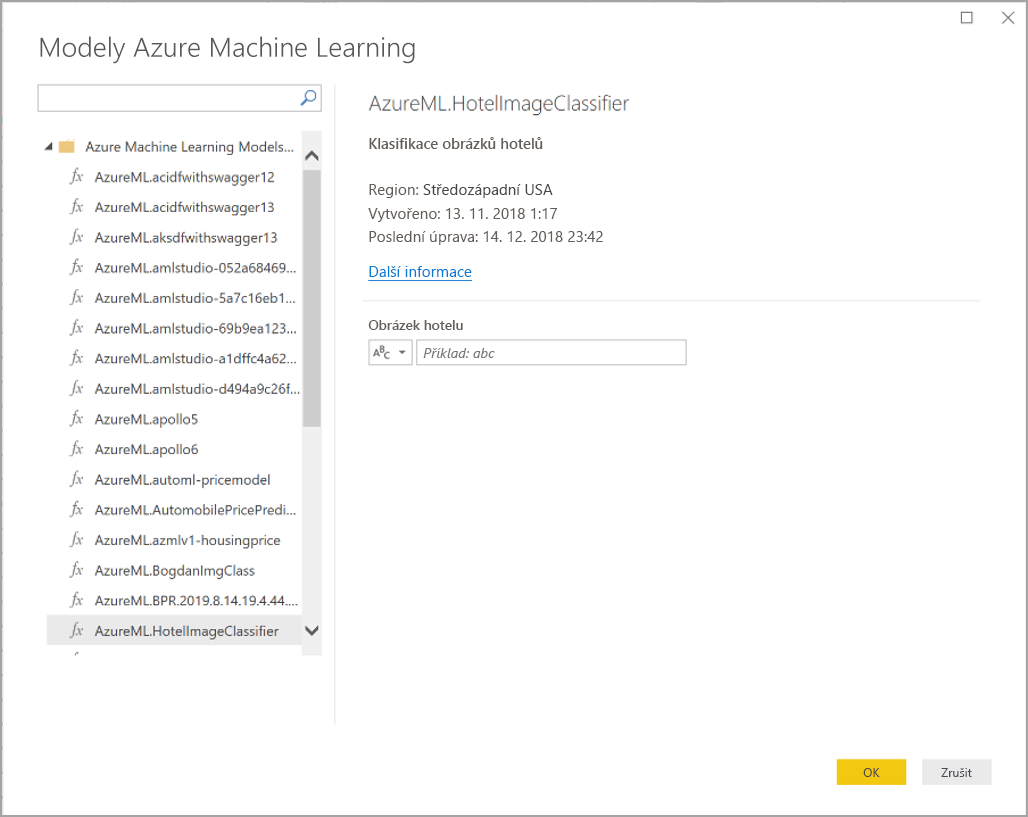
Výběrem možnosti OK zobrazíte náhled výstupu modelu Učení Azure jako nový sloupec v tabulce entit. Vyvolání modelu se zobrazí jako použitý krok dotazu.
Pokud model vrátí více výstupních parametrů, jsou seskupené jako záznam ve výstupním sloupci. Sloupec můžete rozbalit a vytvořit jednotlivé výstupní parametry v samostatných sloupcích.
Důležité informace a omezení služby Azure Machine Učení
Následující aspekty a omezení platí pro Učení Azure Machine v Power BI Desktopu.
- Modely vytvořené pomocí vizuálního rozhraní Azure Machine Učení v současné době nepodporují generování schématu. Podpora se očekává v následujících verzích.
- Přírůstková aktualizace se podporuje, ale může způsobovat problémy s výkonem při použití dotazů s přehledy AI.
- Přímý dotaz není podporovaný.
- Uživatelé s licencí Premium na uživatele (PPU) nemůžou používat Přehledy AI z Power BI Desktopu. Musíte použít licenci bez PPU Premium s odpovídající kapacitou Premium. Stále můžete používat Přehledy AI s licencí PPU služba Power BI.
Související obsah
Tento článek poskytuje přehled integrace Učení počítače do Power BI Desktopu. Následující články můžou být také zajímavé a užitečné.